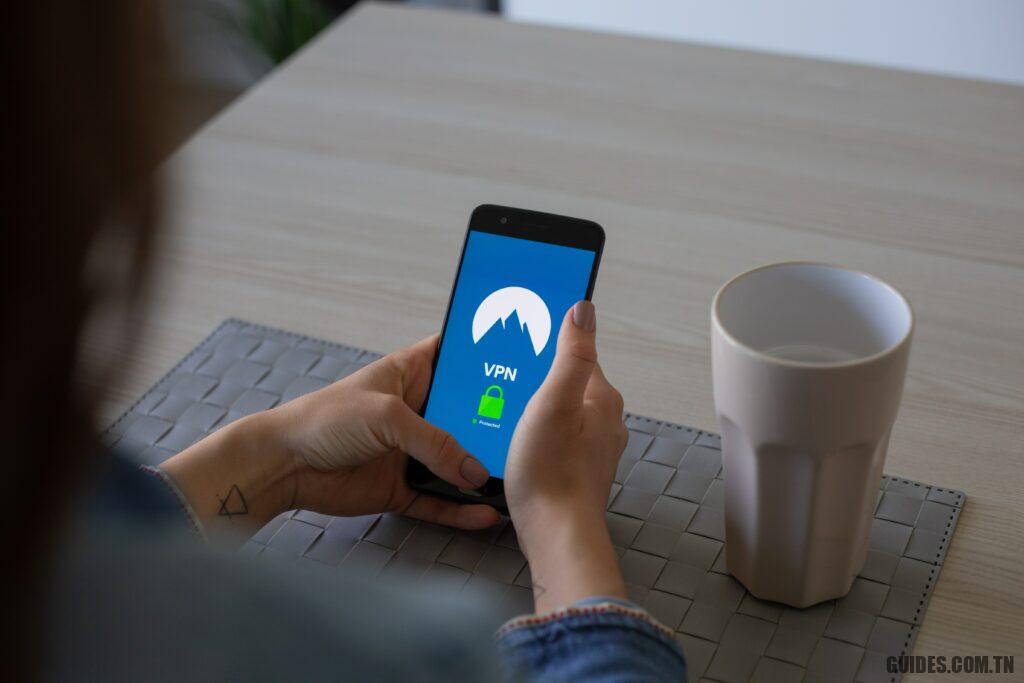Comment réinitialiser Amazon Echo ou Echo Dot
Avons-nous un Amazon Echo ou Echo Dot qui ne fonctionne pas bien ou qui ne se connecte pas au Wi-Fi ? Voyons comment le restaurer et recommencer
Les appareils Amazon Echo vous permettent de lancer des commandes vocales Alexa depuis votre salon ou toute autre pièce de la maison, afin que vous puissiez jouer de la musique ou écouter les dernières nouvelles pendant que nous faisons autre chose. Cependant, étant des appareils technologiques, il peut y avoir une erreur de connexion ou un problème de réception des commandes vocales : dans ce cas la meilleure solution est de les réinitialiser et de les reconfigurer comme s’ils venaient de sortir de la boîte.
Dans ce guide, nous allons vous montrer comment réinitialiser et restaurer les fonctions d’un Amazon Echo ou Echo Dot de manière simple et efficace, en se déconnectant du réseau Wi-Fi actuellement enregistré et en reprenant la procédure d’association utilisée au premier démarrage.
LIRE AUSSI : Configurer de nouveaux paramètres Amazon Echo et Alexa
Comment réinitialiser Amazon Echo et Echo Dot
Dans les chapitres suivants, nous allons vous montrer comment réinitialiser l’Amazon Echo ou l’Amazon Echo Dot en notre possession, en vous montrant à la fois la procédure via le bouton matériel (présent sur tous les appareils et également appelé le action) ou en utilisant la procédure qui peut être démarrée depuis l’application officielle Amazon Alexa, disponible gratuitement pour Android et pour iPhone/iPad (il est toujours préférable de l’avoir à portée de main).
Réinitialiser via le bouton physique
Le moyen le plus rapide de réinitialiser un Amazon Echo ou Echo Dot est de maintenir la touche enfoncée action (en forme de point) pendant 25 secondes, jusqu’à ce que le cercle lumineux autour de la LED réapparaisse.
A ce moment précis seront supprimés les paramètres relatifs au réseau Wi-Fi utilisé jusqu’à présent (utile si l’on change de modem ou se connecte à un nouveau réseau plus rapide ou plus performant), les informations relatives au compte Amazon utilisé jusqu’à ce moment et tous les enregistrements vocaux dans la mémoire cache de l’appareil.
Immédiatement après avoir effectué la procédure, nous pouvons procéder à la configuration initiale de l’Echo, comme nous le verrons dans le chapitre dédié plus loin.
Réinitialiser via l’application Amazon Alexa
La réinitialisation via la touche Action est la méthode la plus rapide et la plus efficace pour réinitialiser Amazon Echo ou Echo Dot, mais nous pouvons également procéder à réinitialiser également via l’application Amazon Alexa, une véritable application de gestion pour tous les appareils compatibles.
Pour continuer, ouvrez l’application sur notre appareil portable (smartphone ou tablette), vérifiez le compte Amazon utilisé (ce doit être le même associé à l’Echo), appuyez en bas à droite sur Dispositifs, appuyez sur le menu Écho et Alexa, sélectionnez l’écho à réinitialiser et appuyez sur l’élément Annuler l’inscription.
L’annulation de l’enregistrement supprimera le compte Amazon associé et la connexion Wi-Fi utilisée jusqu’à présent ; l’Amazon Echo ou Echo Dot affichera le cercle lumineux en rotation en correspondance avec la LED lumineuse, un signe clair que l’appareil est prêt pour une nouvelle configuration.
Comment reconnecter Amazon Echo à un compte personnel
Après avoir placé l’Echo ou l’Echo Dot en mode d’appairage (vérifiez simplement la LED), ouvrez à nouveau l’application Alexa, appuyez sur Dispositifs, on appuie sur le symbole en forme de + en haut à droite puis sur Ajouter un appareil.
Dans l’écran qui apparaîtra, appuyez sur l’élément Écho d’Amazon, puis nous sélectionnons le modèle d’Echo en notre possession.
La procédure de configuration de l’Echo va maintenant démarrer, avec une recherche des appareils à proximité (nous vous recommandons de rester à moins de 2 mètres de l’Echo à configurer). Nous suivons toutes les étapes décrites par la procédure, vous pouvez donc choisir le réseau Wi-Fi auquel il doit se connecter et dans quelle pièce virtuelle il doit apparaître.
Amazon Echo ne fonctionne pas : que faire ?
Notre Amazon Echo ou Echo Dot ne fonctionne-t-il toujours pas malgré les réinitialisations effectuées ci-dessus ? Dans ce cas, suivez simplement l’un des conseils rassemblés dans la liste à puces suivante :
- On retire la prise de l’Echo pendant 2 minutes, puis on la rebranche
- On vérifie que la sourdine du micro n’est pas active (anneau LED rouge, que l’on peut éteindre en appuyant sur le bouton en forme de micro croisé)
- Nous connectons l’Echo à un réseau Wi-Fi 5 GHz, afin d’éviter les interférences et les baisses de vitesse (comme vu également dans le guide Différences entre les réseaux Wi-Fi 2,4 GHz et 5 GHz ; ce qui est mieux?)
- Essayons de connecter l’Echo directement au réseau sans fil du modem, sans passer par les répéteurs Wi-Fi
- Nous effectuons la procédure de réinitialisation à l’aide d’un bouton physique, retirons la prise de courant et la reconnectons
Ces conseils devraient suffire à résoudre la plupart des problèmes que nous pouvons rencontrer avec nos haut-parleurs Amazon.
Conclusion
Les haut-parleurs Amazon Echo sont des appareils simples à utiliser et à configurer, mais il est toujours conseillé d’avoir en tête la procédure pour les restaurer et les ramener au mode de configuration initial, afin que vous puissiez toujours procéder à une récupération rapide en cas de problème. ou au cas où nous voudrions offrir un vieil Echo à des amis ou à la famille.
Dans le guide, nous nous sommes concentrés sur les modèles Echo les plus vendus en Italie, mais la procédure est également similaire pour les autres appareils Amazon compatibles, tels que ceux vus dans l’article Comparaison des modèles Amazon Echo et des meilleurs appareils Alexa.
Pour mieux comprendre la signification de la LED lumineuse de l’Amazon Echo, nous vous renvoyons à la lecture de notre guide Amazon Echo: signification de la couleur Alexa de l’anneau lumineux.
Si, en revanche, nous voulons tirer le maximum de potentiel de l’Amazon Echo et Alexa, nous vous suggérons de lire nos guides pour Fonctions de l’Amazon Echo, à quoi il sert et à quoi il sert et à Meilleures compétences Alexa à activer sur Amazon Echo.
Explorez également plus d’articles dans nos catégories Internet, Technologie et Ordinateur et internet.
On vous remercie pour votre visite et on espère que notre article Comment réinitialiser Amazon Echo ou Echo Dot
vous aide, pour nous aider, on vous invite à partager l’article sur Facebook, twitter et whatsapp avec les hashtags ☑️ #Comment #réinitialiser #Amazon #Echo #Echo #Dot ☑️!